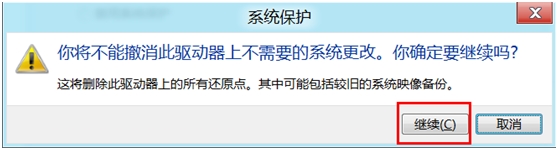win8怎么删除所有系统还原点详细图文
发布时间:2016-12-27 来源:查字典编辑
摘要:1、在桌面找到“计算机”图标,并点击鼠标右键,在弹出菜单中选择“属性”。如下图所示:2、在弹...
1、在桌面找到“计算机”图标,并点击鼠标右键,在弹出菜单中选择“属性”。如下图所示:
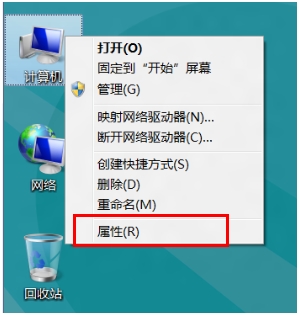
2、在弹出的属性窗口,点击左侧的“系统保护”选项。如下图所示:
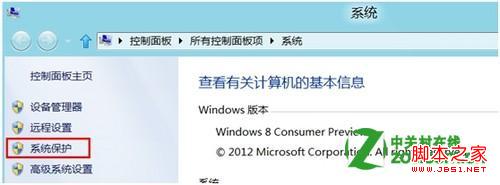
3、接下来继续点击“配置”按钮。如下图所示:
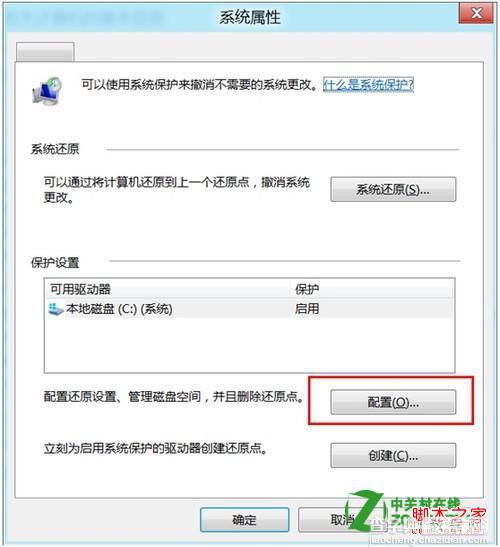
4、确认需要删除条件下,可点击“删除”按钮。如下图所示:
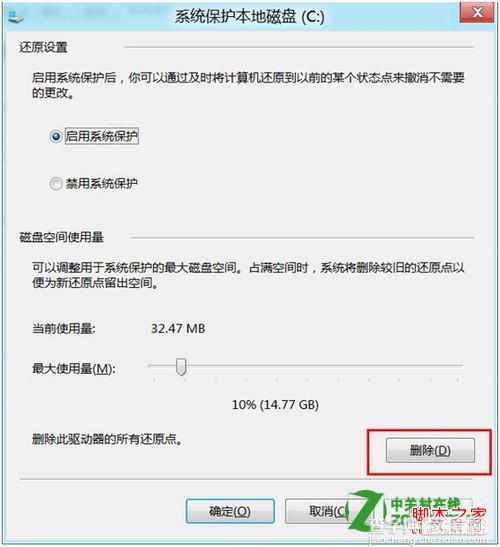
5、提示是否确认删除,点击“继续”按钮即可。如下图所示: